Le profil de droits est une entité dans laquelle un ensemble de droits utilisateurs peut être paramétré. Cet élément peut ensuite être appliqué aux groupes ou directement aux utilisateurs afin qu’ils héritent des autorisations configurées en amont.
1. Création d'un profil de droits
Au niveau du menu « Utilisateurs > Profils de droits », il est possible de modifier les profils existants ainsi qu’en créer de nouveaux grâce au bouton « Nouveau ».
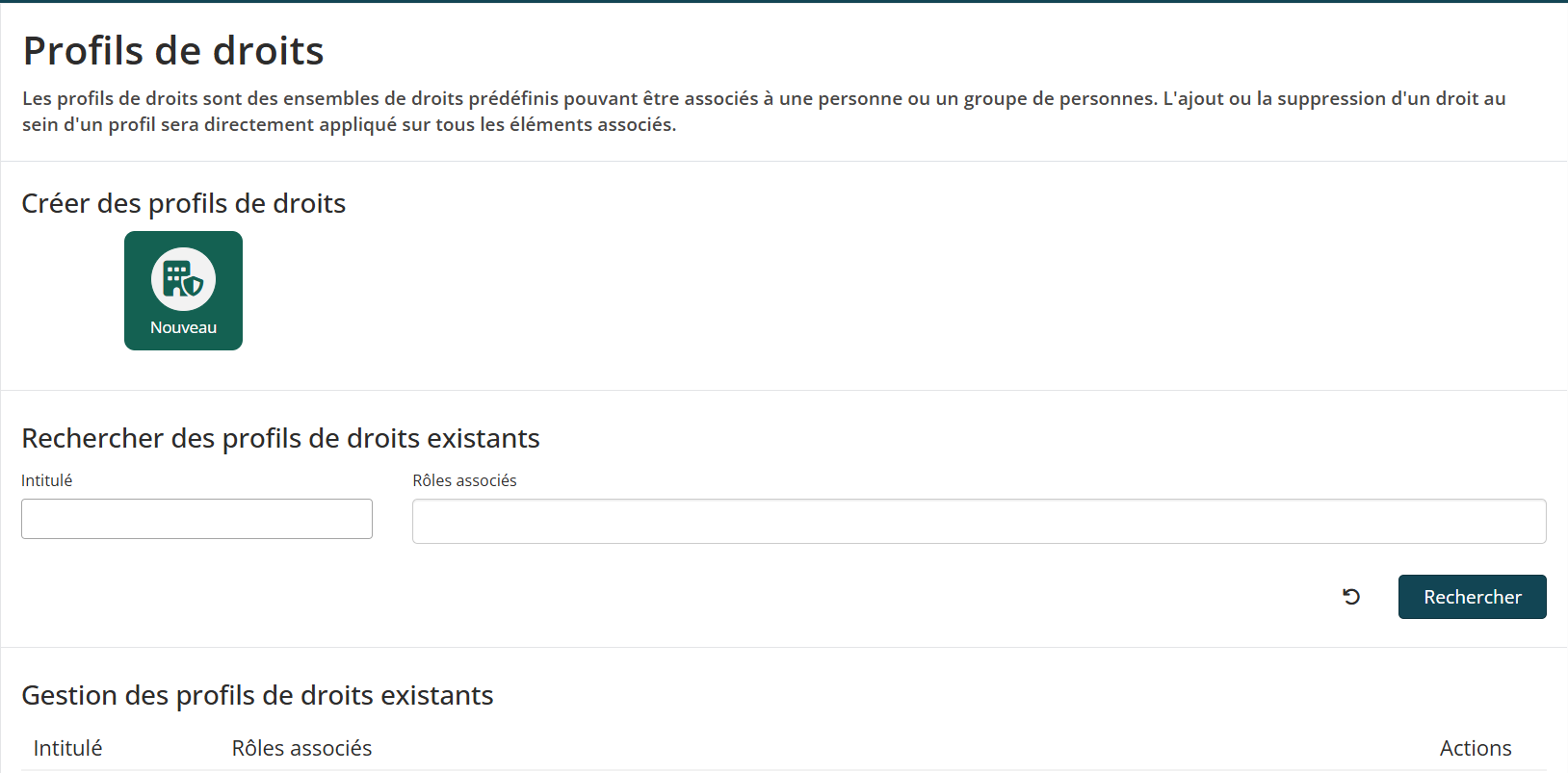
Un intitulé ainsi que les droits utilisateurs sont ensuite paramétrables dans l’interface de création du profil.
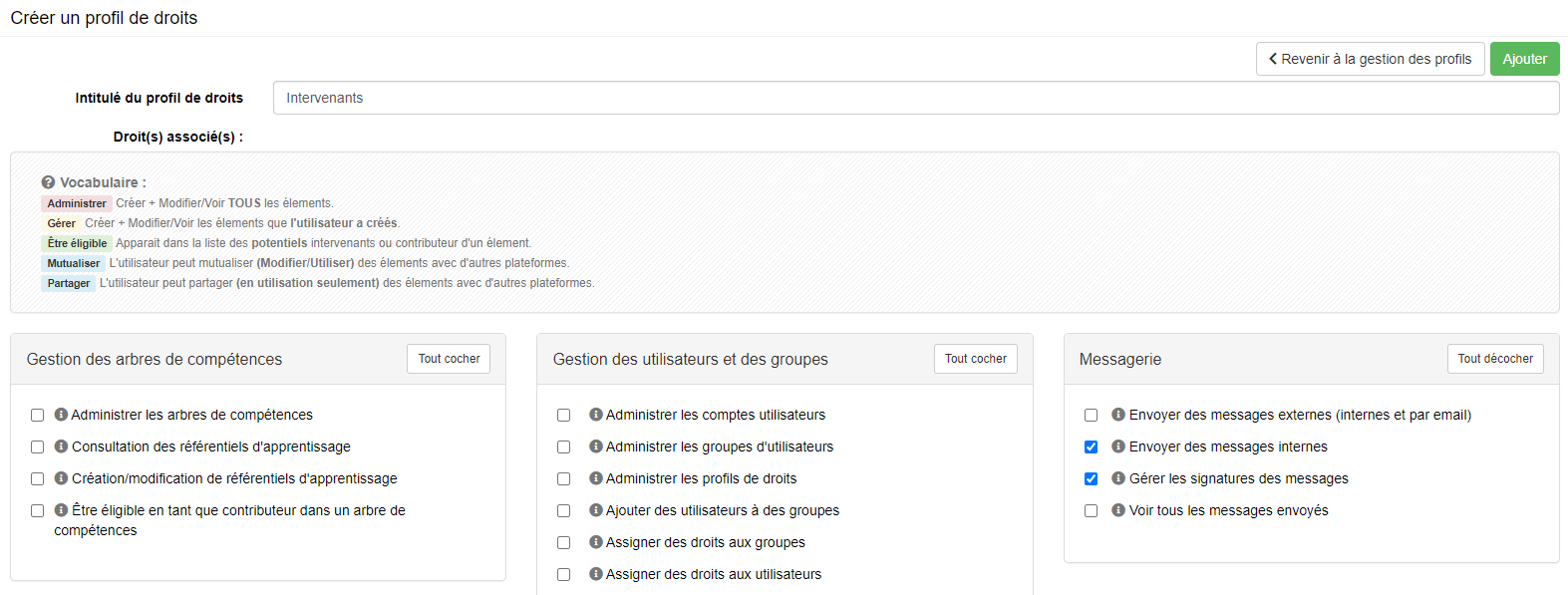
Quel profils à créer ?
Plusieurs profils de droits basiques peuvent être créés sur notre plateforme. Découvrez-les ci-dessous :
Pour l’étudiant, vous n’associez aucun droit, sauf celui intitulé « Autoriser la prise de contrôle de cet utilisateur par une autre personne autorisée« , afin de pouvoir vous connecter à sa place en cas de problème.
- Gérer ses catalogues de questions
- Gérer ses sessions
- Être éligible pour être intervenant d’une session de formation
- Être éligible pour être responsable d’activité dans les sessions
- Etre éligible pour être intervenant des catalogues de questions partagés
- Gérer ses autoévaluations
- Autoriser la prise de contrôle de cet utilisateur par une autre personne autorisée
- Gérer ses enquêtes
- Etre éligible en tant qu’intervenant dans les examens et les devoirs
- Autoriser la prise de contrôle de cet utilisateur par une autre personne autorisée
- Être éligible pour être intervenant d’une conférence
- Etre éligible en tant qu’intervenant dans les examens et les devoirs
- Suivre les entraînements dans le suivi individuel
- Etre éligible pour être intervenant d’un examen partagé
- Être éligible pour être intervenant dans un entraînement partagé
- Envoyer des messages internes
- Envoyer des messages externes (internes et par email)
- Pouvoir se connecter en tant qu’un autre utilisateur
- Autoriser la prise de contrôle de cet utilisateur par une autre personne autorisée
- Voir tous les messages envoyés
- Suivi des utilisateurs de la plateforme
- Suivre les intervenants
- Être éligible pour être intervenant d’une conférence
- Être éligible pour être intervenant d’une conférence partagée
- Être éligible pour être intervenant dans un entraînement
- Etre éligible en tant qu’intervenant dans les examens et les devoirs
- Autoriser la prise de contrôle de cet utilisateur par une autre personne autorisée
- Être éligible pour être intervenant d’une conférence
Si vous devez créer un compte pour un second gestionnaire, cochez l’ensemble des droits.
2. Attribuer un profil de droits à un groupe
Une fois le profil créé, une case correspondante apparaît dans les fenêtres de création des groupes.
En la cochant, le profil de droit peut être assigné directement au niveau du groupe. Les droits sont alors automatiquement renseignés et attribués à l’ensemble des utilisateurs qui sont inscrits dans ce groupe (passés ou futurs). L’utilisateur n’a donc pas à paramétrer de nouveau l’ensemble des droits.
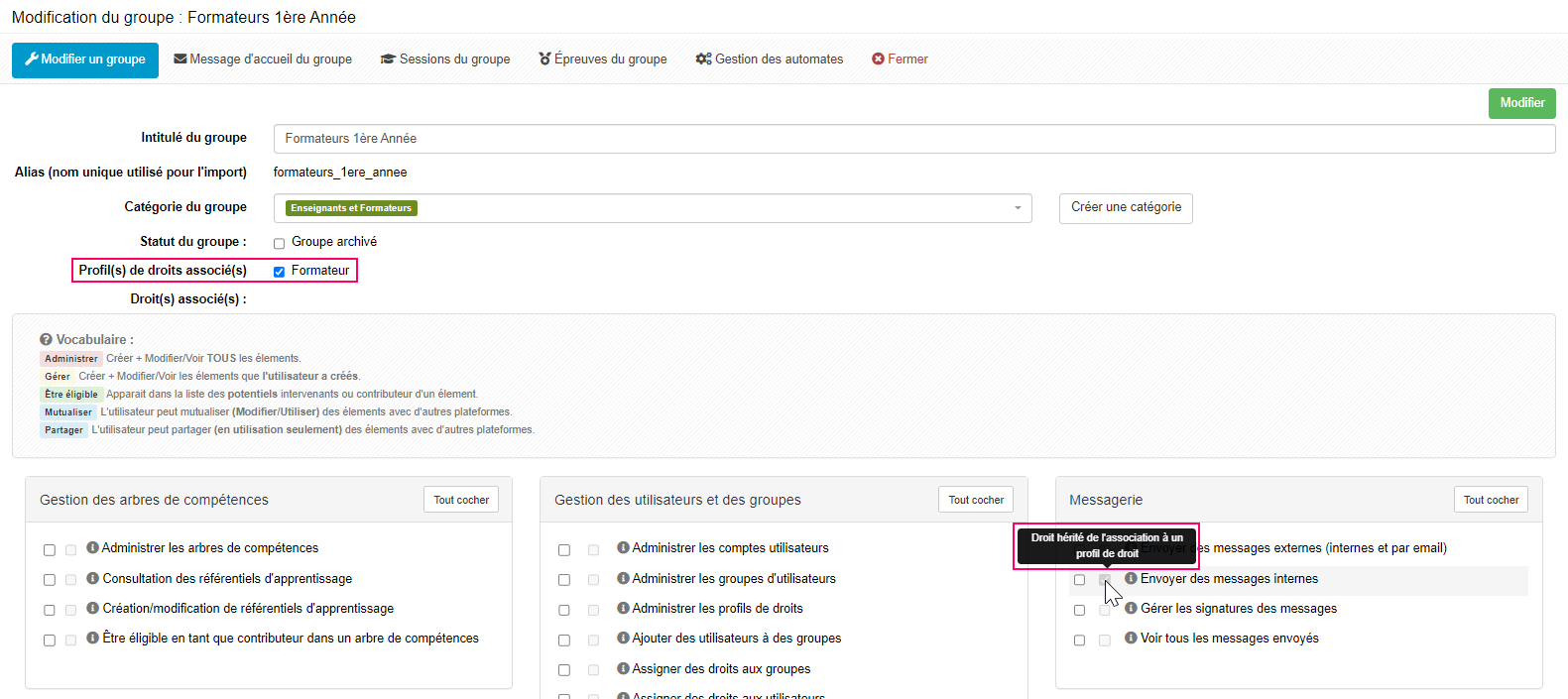
3. Attribuer un profil de droits à un utilisateur
Une case correspondante apparaît également dans les fenêtres de création des utilisateurs.
En la cochant, le profil de droit peut être assigné directement. Les droits sont alors automatiquement renseignés et attribués à l’utilisateur. L’utilisateur n’a donc pas à paramétrer de nouveau l’ensemble des droits.
Nous recommandons cependant d’utiliser les groupes pour configurer les droits des utilisateurs.
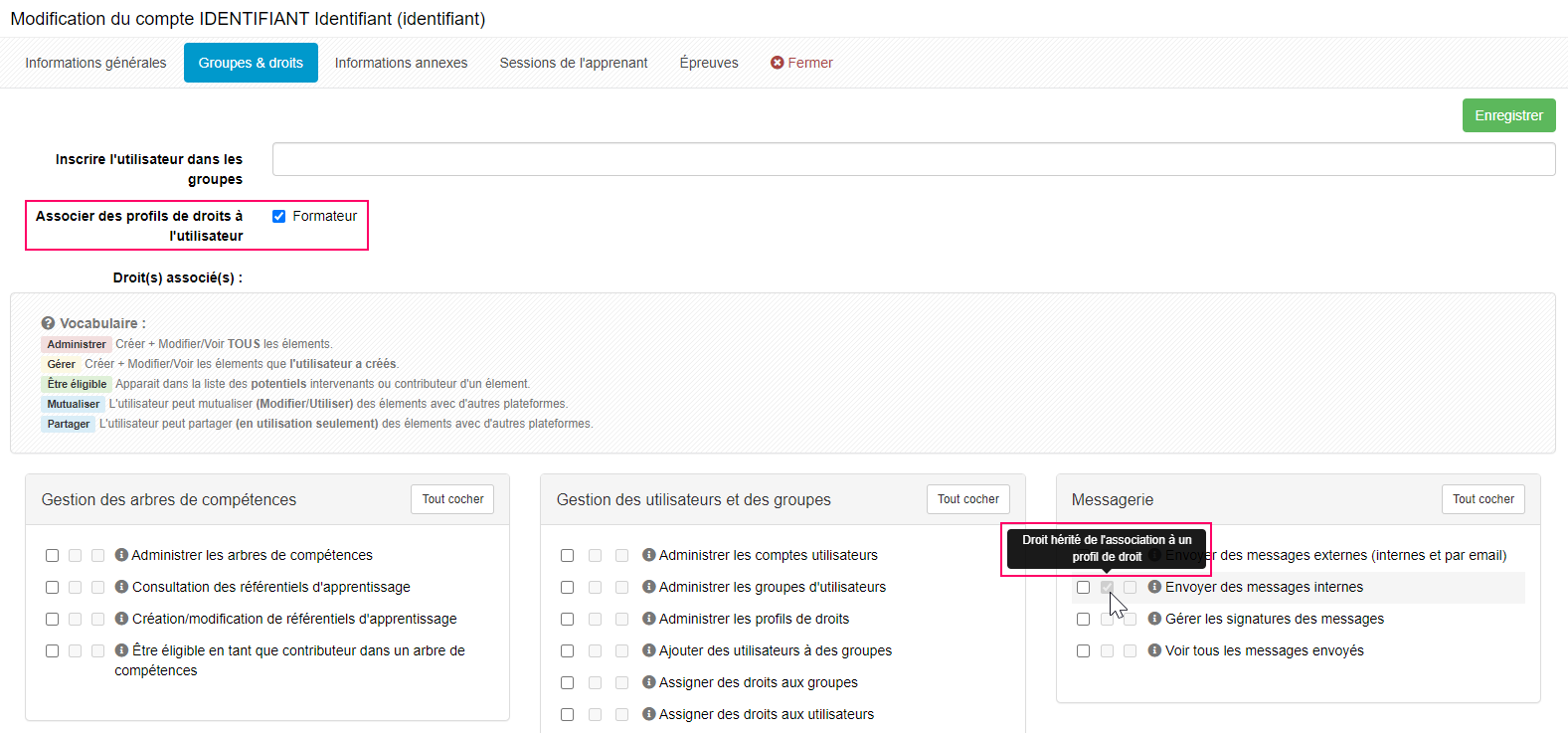
Pour aller plus loin, vous pouvez consulter le tutoriel suivant : « Créer et gérer les groupes »